 Nếu bạn muốn nâng cấp máy tính Mac của mình vào năm 2023 hoặc đang gặp sự cố với MacBook hoặc hệ thống máy tính để bàn Mac, hướng dẫn nhanh này sẽ chỉ cho bạn cách khôi phục máy Mac của bạn về cài đặt gốc. Cho phép bạn bắt đầu lại từ đầu và tải lại bản sao lưu Time Machine hoặc bán hoặc chuyển giao máy tính Mac của bạn cho các thành viên khác trong gia đình khi biết rằng không có dữ liệu hoặc cài đặt iCloud nào của bạn vẫn được bật.
Nếu bạn muốn nâng cấp máy tính Mac của mình vào năm 2023 hoặc đang gặp sự cố với MacBook hoặc hệ thống máy tính để bàn Mac, hướng dẫn nhanh này sẽ chỉ cho bạn cách khôi phục máy Mac của bạn về cài đặt gốc. Cho phép bạn bắt đầu lại từ đầu và tải lại bản sao lưu Time Machine hoặc bán hoặc chuyển giao máy tính Mac của bạn cho các thành viên khác trong gia đình khi biết rằng không có dữ liệu hoặc cài đặt iCloud nào của bạn vẫn được bật.
Rất may Apple đã làm cho công việc đặt lại máy Mac về cài đặt gốc cực kỳ dễ dàng và hướng dẫn này sẽ chỉ cho bạn quy trình tùy thuộc vào hệ điều hành bạn hiện đã cài đặt trên máy Mac của mình. Điều đáng chú ý là tùy chọn để Xoá tất cả nội dung và cài đặt chỉ khả dụng trong macOS Monterey trở lên và chỉ khả dụng với những hệ thống được trang bị phiên bản mới nhất Apple M silicon hoặc máy Mac có Apple Chip bảo mật T2 Cài đặt.
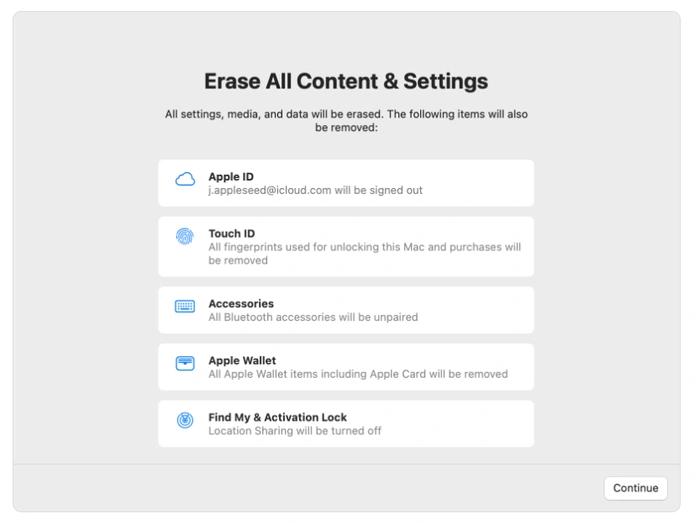
Đầu tiên, chúng ta sẽ bắt đầu với hệ điều hành macOS mới nhất dưới dạng Ventura. Để tiến hành khôi phục cài đặt gốc toàn bộ cho máy Mac trên macOS Ventura, hãy làm theo hướng dẫn bên dưới.
macOS Ventura
1. Chọn Apple ở góc trên cùng bên trái của màn hình và chọn Cài đặt hệ thống
2. Chọn Chung từ menu rồi Chuyển hoặc Đặt lại ở bên phải.
3. Cuối cùng, chọn Xóa tất cả nội dung và cài đặt – thao tác này sẽ hướng dẫn bạn qua quy trình đặt lại máy Mac của bạn về cài đặt gốc
macOS Monterey
1. Chọn Apple ở góc trên cùng bên trái của màn hình và chọn Tùy chọn hệ thống
2. Từ menu này chọn Xóa tất cả nội dung và cài đặt
Nếu bạn đang cân nhắc việc bán Apple Máy tính Mac hoặc tặng nó cho gia đình hoặc bạn bè, bạn nên nhớ một số điều bạn nên thực hiện để đảm bảo máy tính của bạn hoàn toàn sạch sẽ và được đặt lại về cài đặt gốc. Dưới đây là danh sách nhanh những điều cần nhớ làm trước khi chia tay chiếc máy tính Mac yêu quý của mình.

1. Sao lưu hoặc chuyển tập tin của bạn
2. Hủy hoặc chuyển bảo hiểm AppleCare
3. Hủy ghép nối thiết bị Bluetooth
4. Đăng xuất khỏi iTunes
5. Đăng xuất khỏi iCloud
6. Đăng xuất khỏi iMessage
7. Sử dụng Xóa tất cả nội dung và cài đặt
8. Xóa máy Mac của bạn và cài đặt lại macOS
Danh sách trên chỉ là hướng dẫn gợi ý. Nếu bạn cần thêm bất kỳ trợ giúp nào hoặc gặp sự cố khi cố gắng đặt lại máy Mac của mình về cài đặt gốc thì bạn có thể liên hệ với Apple trang web hỗ trợ hoặc đặt lịch hẹn với Apple Kỹ thuật viên quán bar thiên tài.
Tuyên bố từ chối trách nhiệm: Một số bài viết của chúng tôi bao gồm các liên kết liên kết. Nếu bạn mua thứ gì đó thông qua một trong những liên kết này, APS Blog có thể kiếm được hoa hồng liên kết. Tìm hiểu về Chính sách tiết lộ của chúng tôi.
